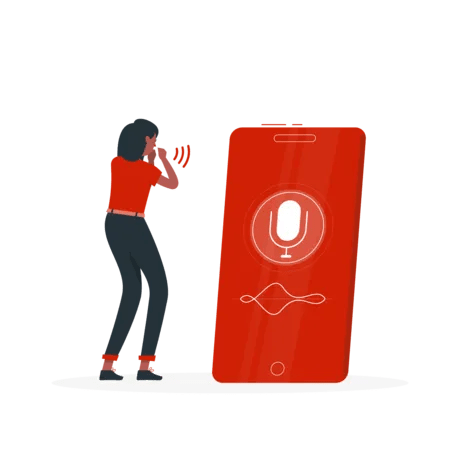
Um den Roblox-Voice-Chat nutzen zu können, müssen Sie mindestens 13 Jahre alt sein.
Wenn Sie mindestens 13 Jahre alt sind , müssen Sie Ihr Alter bestätigen.
Leider können Sie den Roblox-Voice-Chat nicht ohne Bestätigung, Ausweis oder wenn Sie unter 13 Jahre alt sind.< /p>
Nachdem Sie Ihr Alter bestätigt haben, gehen Sie zu Ihren Datenschutzeinstellungen, aktualisieren Sie die Seite und aktivieren Sie den Sprachchat.
Dadurch können Sie den Voice-Chat in Voice-Chat-fähigen Spielen wie “Roblox Community Space” verwenden.
Sie können anhand der Beschreibung des Spiels überprüfen, ob Voice-Chat aktiviert ist.< /p>
Der Altersüberprüfungsprozess erfordert, dass Sie ein Foto Ihres Ausweises und ein Selfie von sich selbst machen.
Daher müssen Sie Ihren Ausweis bei sich haben.
So erhalten Sie den Roblox-Voice-Chat:
- Melden Sie sich auf Ihrem Computer bei Roblox an
- Bestätigen Sie Ihr Alter
- Geben Sie Ihre E-Mail-Adresse ein
- Scannen Sie den QR-Code mit Ihrem Telefon
- Starten Sie die Sitzung
- Machen Sie ein Foto Ihres Ausweises
- Nehmen Sie ein Selfie auf
- Gehen Sie zurück zu Ihrem Computer
- Schließen Sie das Pop-up
- Aktualisieren Sie die Seite und Sprachchat aktivieren
1. Melden Sie sich auf Ihrem Computer bei Roblox an
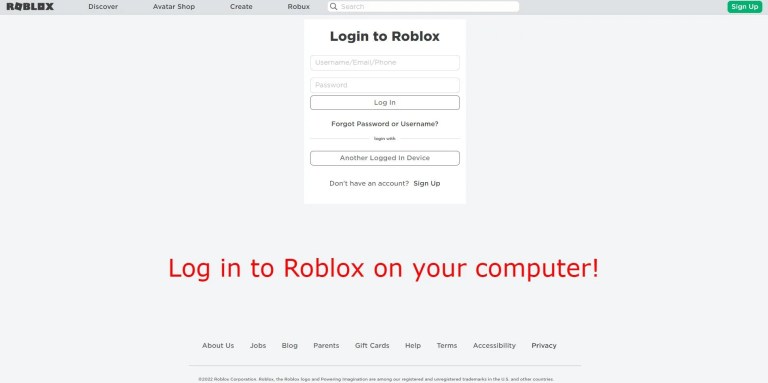
Zunächst müssen Sie sich auf Ihrem Computer bei Roblox anmelden.
Sie können nicht verwenden die mobile Roblox-App dafür.
Sie können Roblox auch nicht in einem mobilen Browser wie Safari oder Chrome verwenden.
Das liegt daran, dass Ihr Telefon später einen QR-Code scannen muss.
Gehen Sie zu www.roblox.com /login, geben Sie Ihren Benutzernamen/Ihre E-Mail-Adresse/Telefonnummer und Ihr Passwort ein und klicken Sie auf „Anmelden“.
2. Bestätige dein Alter
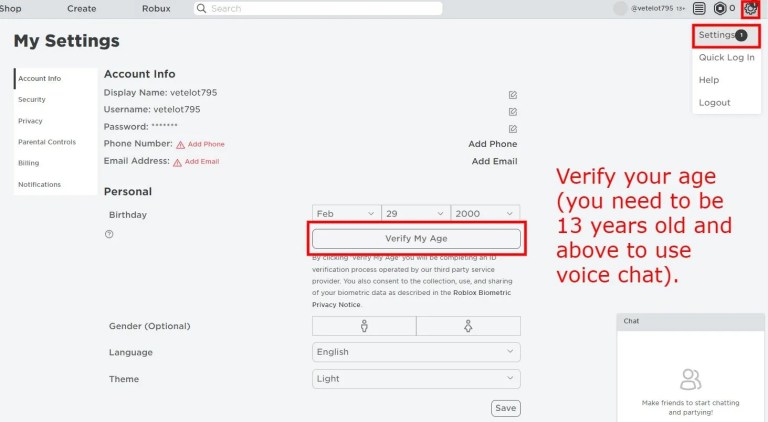
Nachdem Sie sich angemeldet haben, müssen Sie zu Ihren Einstellungen navigieren.
Klicken Sie dazu auf das Zahnradsymbol in der oberen Navigationsleiste.
Dadurch wird ein Menü mit mehreren Optionen.
Dazu gehören „Einstellungen“, „Schnellanmeldung“, „Hilfe“ und „Abmelden“. 8221;.
Klicken Sie auf “Einstellungen” , um zur Einstellungsseite zu gehen.
Auf der Einstellungsseite müssen Sie unter “Persönlich” Ihren Geburtstag angeben.
Denken Sie daran dass Sie 13 Jahre oder älter sein müssen, um den Voice-Chat auf Roblox zu aktivieren.
Andernfalls steht Ihnen die Voice-Chat-Funktion nicht zur Verfügung.
Nachdem Sie Ihr Alter angegeben haben, klicken Sie auf “Mein Alter bestätigen”.
3. Geben Sie Ihre E-Mail-Adresse ein
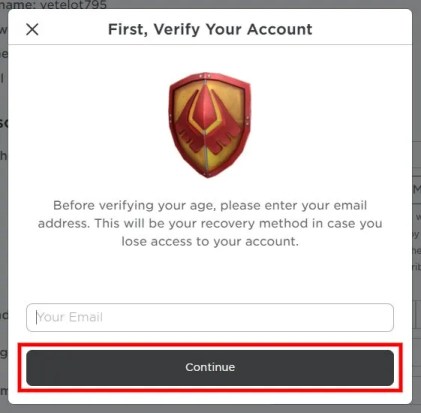
Nachdem Sie auf „Mein Alter bestätigen“ geklickt haben, wird die Seite „Zuerst Ihr Konto bestätigen“ angezeigt. Pop-up wird geöffnet.
Wenn Sie Ihre E-Mail-Adresse noch nicht verknüpft haben, müssen Sie dies tun.
Dies ist Ihre Wiederherstellungsmethode, falls Sie verlieren zufällig den Zugriff auf Ihr Roblox-Konto.
Geben Sie Ihre E-Mail-Adresse in das Feld „Ihre E-Mail“ ein. ein und klicken Sie auf “Weiter”.
Überprüfen Sie Ihren Posteingang und klicken Sie auf den Bestätigungslink.
4. Scannen Sie den QR-Code mit Ihrem Telefon
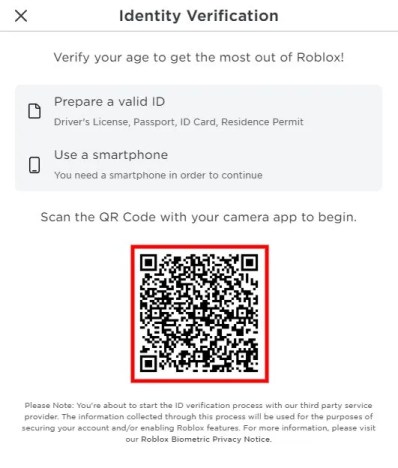 < /p>
< /p>
Nachdem Sie auf “Weiter” geklickt haben, landen Sie auf der Seite “Identitätsverifizierung” Pop-up.
Jetzt müssen Sie den QR-Code mit Ihrem Telefon scannen.
Davor müssen Sie jedoch einige Dinge vorbereiten .
Dazu gehören ein gültiger Ausweis und ein Smartphone zum Scannen des QR-Codes.
Sie können entweder Ihren Führerschein, Reisepass, Personalausweis oder Aufenthaltstitel verwenden.
Der Verifizierungsprozess wird nur verwendet, um Ihr Konto zu sichern und Roblox-Funktionen zu aktivieren.
< h2 id="5">5. Sitzung starten
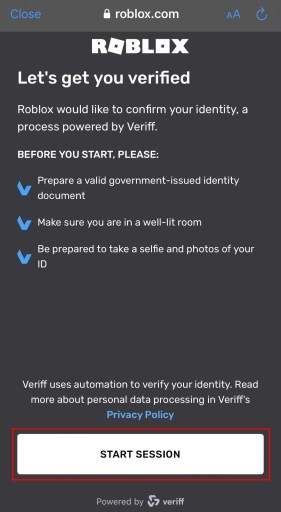
Nachdem Sie den QR-Code mit Ihrem Telefon gescannt haben, landen Sie auf der Seite „Lassen Sie sich verifizieren“. #8221; Seite.
Der Verifizierungsprozess wird von veriff unterstützt, einem Drittanbieter.
Bevor Sie beginnen, müssen Sie ein gültiges, von der Regierung ausgestelltes Ausweisdokument vorbereiten.
Vergewissern Sie sich, dass dies der Fall ist in einem gut beleuchteten Raum.
Zu guter Letzt müssen Sie darauf vorbereitet sein, ein Selfie und Fotos Ihres Ausweises zu machen.
Tippen Sie auf „Sitzung starten“. 8221; um den Identitätsprüfungsprozess zu starten.
6. Machen Sie ein Foto von Ihrem Ausweis
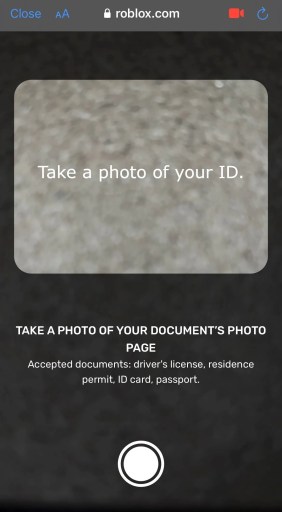 < /p>
< /p>
Nachdem Sie auf “Sitzung starten” getippt haben, wird Ihre Kamera automatisch aktiviert.
Jetzt müssen Sie ein Foto von der Vorder- und Rückseite Ihres Ausweises.
Sie können auch Ihren Führerschein, Aufenthaltstitel oder Reisepass verwenden.
Nachdem Sie ein Foto von der Vorderseite Ihres Ausweises gemacht haben, müssen Sie ein Foto von der Rückseite machen.
7. Machen Sie ein Selfie
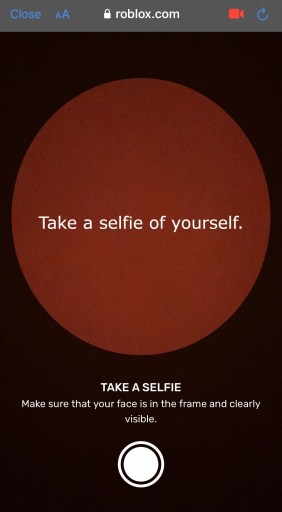 < /p>
< /p>
Nachdem Sie ein Foto von der Vorder- und Rückseite Ihres Ausweises gemacht haben, müssen Sie ein Selfie von sich machen.
Stellen Sie zunächst sicher, dass Sie& #8217;befinden Sie sich in einem gut beleuchteten Raum.
Zweitens stellen Sie sicher, dass Ihr Gesicht im Rahmen ist und deutlich sichtbar ist.
Falls ja, machen Sie ein Selfie von Ihnen selbst, um Ihre Identität zu bestätigen.
8. Gehen Sie zurück zu Ihrem Computer
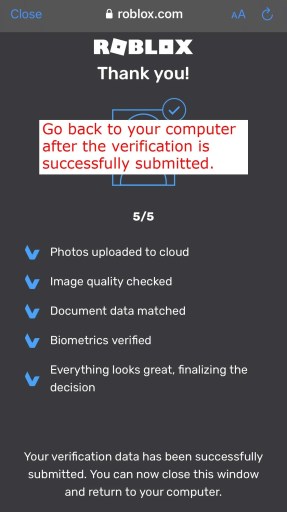 < /p>
< /p>
Nachdem Sie ein Selfie von sich gemacht haben, landen Sie auf der Seite “Danke!” Seite.
Jetzt müssen Sie auf veriff warten, den Drittanbieterr, um Ihre Informationen zu verifizieren.
Dazu gehören auch Ihre Fotos in die Cloud hochgeladen und die Bildqualität.
Es prüft auch, ob Ihre Dokumentdaten übereinstimmen und ob Ihre biometrischen Daten in Ordnung sind.
Der letzte Schritt ist, dass der Dienst die Entscheidung abschließt.
Wenn alles gut aussieht, können Sie’ Dieser Satz wird angezeigt: “Ihre Bestätigungsdaten wurden erfolgreich übermittelt”.
Gefolgt von “Sie können dieses Fenster jetzt schließen und zu Ihrem Computer zurückkehren”.< /p>
9. Schließen Sie das Popup
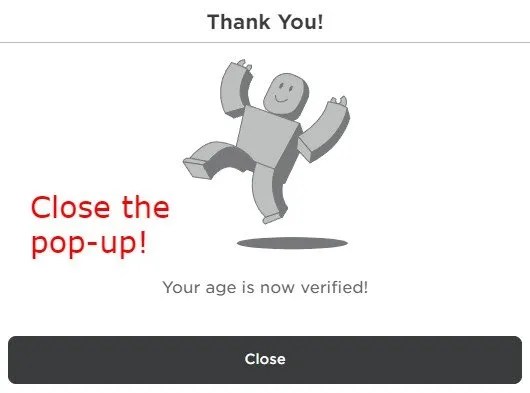 < /p>
< /p>
Nachdem Sie den Verifizierungsprozess auf Ihrem Telefon abgeschlossen haben, müssen Sie zurück zu Ihrem Computer gehen.
Jetzt werden Sie ein “Danke!” Pop-up.
Das Pop-up sagt, dass Ihr Alter jetzt verifiziert ist.
Klicken Sie zum Schließen auf “Schließen” das Pop-up.
10. Aktualisieren Sie die Seite und aktivieren Sie den Sprachchat
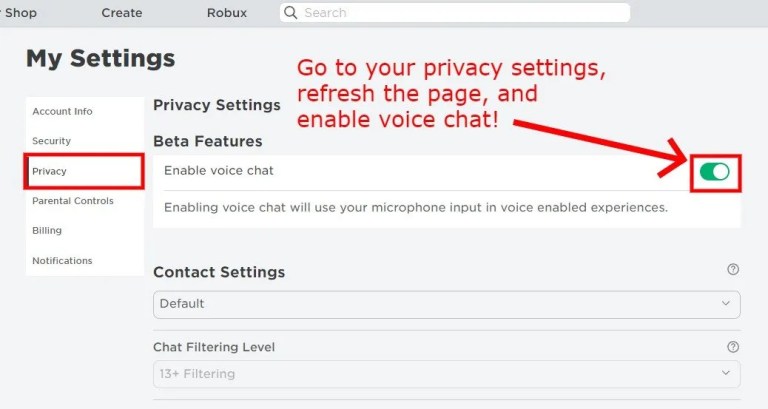 < /p>
< /p>
Nachdem Sie das Popup-Fenster geschlossen haben, können Sie jetzt die Voice-Chat-Funktion auf Roblox aktivieren.
Als erstes gehen Sie zu Ihren Datenschutzeinstellungen auf Roblox.
Sobald Sie auf der Einstellungsseite sind, klicken Sie auf “Datenschutz” in der linken Seitenleiste.
Jetzt aktualisieren Sie die Seite, um die Altersverifizierung mit Ihrem Konto zu synchronisieren.
Beim Aktualisieren der Seite wird das “ Betafunktionen” Abschnitt.
Die “Beta-Funktionen” enthält den Abschnitt “Voice-Chat aktivieren” Funktion.
Aktivieren Sie die Option “Sprach-Chat aktivieren” Funktion, um den Voice-Chat auf Roblox zu aktivieren!
Du kannst jetzt den Voice-Chat in einem Spiel verwenden, in dem der Voice-Chat aktiviert ist.
Fazit
Die Roblox-Voice-Chat, auch bekannt als “Spatial Voice Beta” ist eine neue Funktion.
Sie ermöglicht es Menschen, in Roblox so zu sprechen, wie sie in der realen Welt sprechen.
Derzeit haben Entwickler die Möglichkeit, Voice-Chat in ihre Erfahrungen zu integrieren.< /p>
Aber nur altersverifizierte Benutzer können die Funktion aktivieren.
Wenn Sie unter 13 Jahre alt sind, haben Sie gewonnen’ ;nicht in der Lage sein, Voice-Chat zu aktivieren.
Wenn das der Fall ist, können Sie statt Ihres das Roblox-Konto einer anderen Person verwenden.
Denken Sie daran dass nicht bei jedem Roblox-Spiel der Voice-Chat aktiviert ist.
Daher können Sie den Voice-Chat in einigen Spielen nicht verwenden.
